MP4ビデオでアニメーションGIFファイルを作成したいのですが、方法がわかりませんか?
さまざまな理由で、変換する必要があります MP4からGIFへ。 あなたが毎日使用した様々な絵文字は実際にはGIFファイルであることを知っておくべきです。 そして、あなたの友達の多くが自分の絵文字を作り始めるのを見ることができます。 したがって、MP4ビデオをGIFファイルに変換する方法を知りたがっている必要があります。
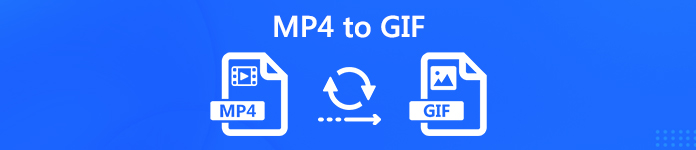
実際、それは非常に簡単です MP4をGIFに変換する MacまたはWindowsコンピューター。 多くの無料MP4からGIFへのメーカーがインターネットで提供されており、ビデオでGIFファイルを作成するのに役立ちます。 この投稿では、MP3からGIFへの変換を支援する4つの方法を紹介します。 好みのものを選択して、独自のGIFファイルを作成できます。
- パート1. MP4をオンラインでGIFに無料変換する方法
- パート2.画質を損なうことなくMP4をGIFに変換するプロフェッショナルな方法
- パート3. Adobe PhotoShopでMP4ビデオをGIFに変換する方法
- パート4. MP4からGIFへの変換に関するFAQ
パート1. MP4をオンラインでGIFに無料変換する方法
インターネット上でMP4をGIFに変換する方法をググると、多くの検索結果が無料オンラインコンバーターに関連していることがわかります。 ここでは最初の部分で、強力な機能を紹介します オンラインMP4からGIFコンバーター MacまたはWindowsコンピューターでMP4ビデオをGIFファイルに無料で変換するのに役立ちます。
ステップ1 ブラウザーを開き、この無料オンラインMP4からGIFへのコンバーターの公式サイト(https://www.apeaksoft.com/free-online-video-converter/)に移動します。
ステップ2 大きいをクリックします 変換するファイルを追加 ローカルMP4ファイルを選択してロードします。 このステップでは、ファイル変換のために小型のランチャーファイルをダウンロードする必要があります。 指示に従ってコンピュータにインストールしてください。

ステップ3 クリック ファイルを追加 ボタンをもう一度クリックして、変換するMP4ビデオをアップロードします。
ステップ4 選択する GIF 出力フォーマットとして、次にクリックします 変換 ボタンをクリックして、MP4からGIFへの変換を開始します。 変換されたGIFファイルは自動的にコンピューターに保存されます。
パート2.画質を損なうことなくMP4をGIFに変換するプロフェッショナルな方法
無料オンラインビデオコンバーターを使用すると、MP4をGIFに簡単に変換できます。 ただし、変換する前にMP4ビデオを編集する場合、または大きなサイズのMP4ファイルを変換する必要がある場合は、オンラインコンバーターは適切な選択ではありません。
ここでは、プロのビデオオーディオ変換ツールを強くお勧めします。 動画変換 究極 MP4を簡単にGIFに変換できます。 さまざまなビデオおよびオーディオファイルの変換を処理するように特別に設計されています。 このMP4to GIFメーカーを使用すると、元の画質を維持したままGIFファイルを出力できます。 さらに、クリップ、トリミング、マージ、回転、カスタムエフェクト、透かしの追加など、多くの便利な編集機能が備わっています。 次のガイドでは、MP4をGIFに変換する方法を説明します。
ステップ1 まず、コンピュータでMP4からGIFへの変換ソフトウェアを無料でダウンロード、インストール、実行する必要があります。 Windows版とMac版の両方を提供しています。 つまり、コンピューターでMP4ビデオを簡単にGIFファイルに変換できます。 正しいバージョンをダウンロードしてください。
ステップ2 メインインターフェイスを開いたら、をクリックします ファイルを追加 ボタンをクリックして、GIFに変換するMP4ビデオをインポートします。 ここでは、必要に応じて4つまたは複数のMPXNUMXビデオを追加および変換できます。

MP4形式に加えて、このVideo Converter Ultimateは、MP4、MOV、AVI、FLV、MKV、GIF、MP3、AAC、FLAC、M4Aなど、頻繁に使用されるすべてのビデオおよびオーディオ形式を高度にサポートします。
ステップ3 クリック プロフィール それから、 GIF ドロップダウンリストからターゲットフォーマットとして。 ご覧のとおり、MP4からGIFへの変換機能に加えて、いくつかの基本的な編集機能も備えています。 したがって、最終的なMP4からGIFへの変換の前に、ビデオを編集し、出力効果を好きなように調整できます。
ステップ4 これらすべての操作が終わったら、変換ボタンをクリックしてMP4をGIFに変換し始めます。 数秒後、元のMP4ビデオがGIFに変換されます。 このMP4 to GIFメーカーを使用すると、高品質の出力GIFファイルを簡単に取得できます。 無料でダウンロードして試してみてください。
パート3. Adobe PhotoShopでMP4ビデオをGIFに変換する方法
インターネット上のPhotoShopでMP4をGIFに変換する方法を検索している多くの人々を見ることができます。 Adobe PhotoShopには、MP4ビデオまたは画像を使用してアニメーションGIFを作成する機能があります。 しかし、プロセス全体は少し複雑です。 それでもPhotoShopでMP4をGIFに変換したい場合は、この部分を確認できます。
ステップ1 まず、ビデオをAdobe PhotoShopにインポートする必要があります。 画像を追加するなどの読み込みのために、ビデオを直接そこにドラッグすることはできません。 ここでクリックする必要があります File > インポート > レイヤーへのビデオフレーム ビデオをインポートします。
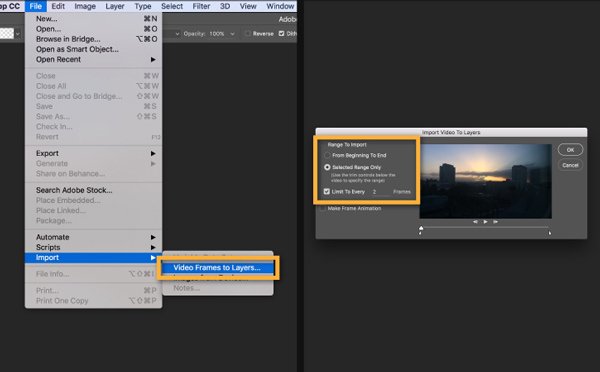
インポートするビデオを選択してクリック 店は開いています > OK このMP4ビデオを単一のレイヤーファイルとして追加します。 小さいサイズのMP4ビデオのみを追加できることに注意してください。
ステップ2 クリック ウィンドウ メニューバーのオプションをクリックして、 タイムライン タイムラインパネルを開きます。
ステップ3 今、あなたはクリックする必要があります ビデオ時間を作成 を選択して フレームアニメーションを作成する オプションを選択します。
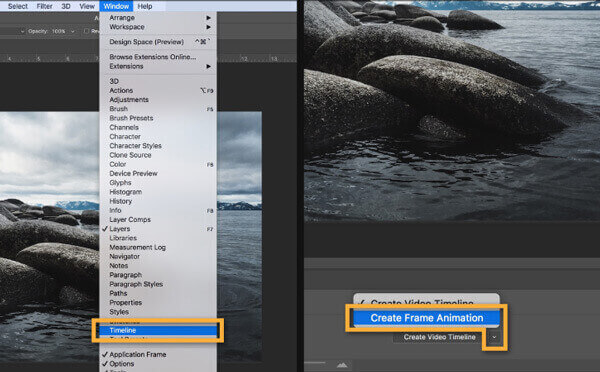
ステップ4 このステップでは、レイヤーパネルのすべてのレイヤーを個別のフレームに変換する必要があります。 そのためには、タイムラインパネルのメニューアイコンをクリックして、 レイヤーからフレームを作成 オプションを選択します。
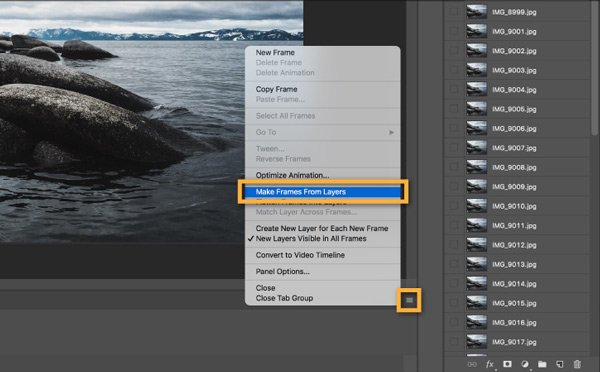
ステップ5 ビデオをプレビュー、編集、および必要に応じて効果を調整できます。 その後、クリックできます File > 転送 > Web用に保存(レガシー) MP4ビデオをGIFファイルとして出力します。 選んでいいですよ GIF 128ディザリング からのターゲットフォーマットとして プリセット メニュー。
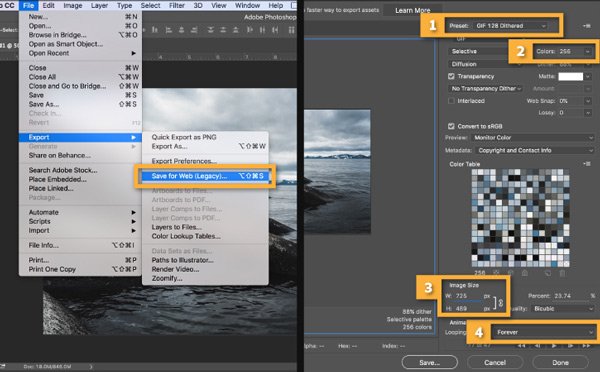
Adobe PhotoShopは、MacまたはWindowsPCでMP4ビデオを使用してアニメーションGIFファイルを作成できます。 ただし、PhotoShopをあまり使用しない場合は、この方法を使用してMP4をGIFに変換しないでください。 取得する GIFメーカーに最高のビデオ10 ページ をご覧ください
パート4. MP4からGIFへの変換に関するFAQ
質問1. MP4をGIFに無料で変換できますか?
MP4ビデオをGIFファイルに無料で変換するのに役立つ無料オンライン動画変換ツールがたくさんあります。 小型のMP4に変換したい場合は、オンラインコンバーターを使用して変換できます。 上記で推奨した無料MP4からGIFへのコンバーターの他に、Convertio、Ezgif.com、ZAMZARなども選択できます。
質問2. iPhoneのビデオからGIFを作成するにはどうすればよいですか?
はい、iPhoneでビデオをGIFファイルに変換できます。 ただし、デフォルトのビデオエディタで直接行うことはできません。 iMovieの。 あなたはいくつかのGIFメーカーアプリに頼らなければなりません。 AppStoreから優れたMP4からGIFメーカーへのアプリを検索できます。 しかし実際には、コンピューターでビデオを編集したほうがよいでしょう。
質問3. iPhoneでGIFを送信するのに費用はかかりますか?
多くの絵文字が実際にはGIFファイルであることに気付くでしょう。 iMessageやFacebookなどのソーシャルアプリで、あらゆる種類のGIFファイルに簡単にアクセスできます。 GIFを送信することをお勧めします。 Wi-Fiまたは携帯電話のデータを介して、写真や撮影したビデオと同じようにGIFを送信でき、追加料金は発生しません。
質問4. After EffectsはGIFをエクスポートできますか?
After Effectsは、非常に人気があり強力なビデオエフェクトの編集および追加ツールです。 しかし、実際には、動画をアニメーションGIFファイルとして直接出力することはできません。 多くのユーザーは、ビデオを非圧縮のMOVファイルとして出力し、それをPhotoShopに入れてビデオをGIF変換することを好みます。
質問5. GIFファイルをどのように圧縮しますか?
GIFファイルを圧縮する必要がある場合は、無料オンラインGIF圧縮を試すことができます。 ほとんどのGIFファイルはファイルサイズが小さいことを考えると、GIFファイルをオンライン圧縮ツールに簡単にアップロードして、ファイルを小さくすることができます。
変換する必要がある MP4からGIFへ? この投稿を読んだ後、3つの方法でMP4ビデオをアニメーションGIFファイルに変換できます。 Mac / WindowsでMP4をGIFに変換するより良い方法がある場合は、コメント部分で他のリーダーと共有できます。




